A ma Valentine

L'originale di questo tutorial lo trovate qui

Ringrazio Michèle per avermi permesso di tradurre questo tutorial
Tutorial creato con psp X3 e tradotto con psp X
Materiale qui
Tube: Odette
Gli altri elementi che non sono una creazione di Michèle sono stati trovati sul web
Filtri usati qui: Xe Xtras - Mura's Seamless

|
Porta con te la freccia per tenere il segno al tuo lavoro |
Preparazione
1. Apri una nuova immagine trasparente di 850 x 700 px.
2. Configura la tavolozza dei materiali con due colori presi dal tube principale.
La mia scelta: colore di primo piano chiaro #dbc363 - colore di secondo piano scuro #173f6b
Configura in primo piano un gradiente stile lineare:
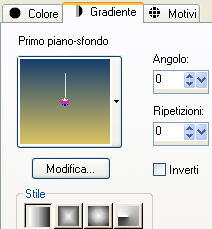
3. Riempi l'immagine trasparente con il gradiente di primo piano.
4. Livelli/Nuovo livello raster.
5. Selezione/Seleziona tutto.
6. Apri il tuo tube principale (per me "au clair de la lune-art").
Cancella la firma.
7. Modifica/Copia e incolla nella selezione.
Deseleziona tutto.
8. Effetti/Effetti d'immagine/Motivo unico:
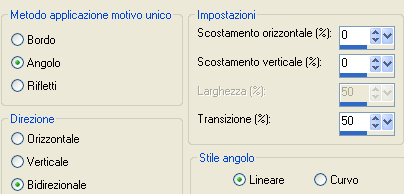
9. Livelli/Duplica.
10. Immagine/Rifletti.
11. Livelli/Unisci/Unisci tutto (appiattisci).
12. Regola/Sfocatura/Sfocatura gaussiana: raggio 30.
13. Livelli/Duplica.
14. Effetti/Plug in/Xe Xtras/Elemental:
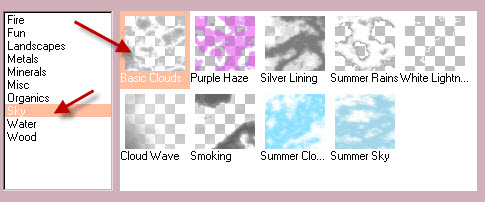
15. Io ho cambiato la modalità di miscelatura del livello da normale a luce diffusa.
16. Livelli/Unisci/Unisci tutto (appiattisci).
17. Finestra/Duplica.
Salva questa copia in formato jpeg e rinominala "sfondo". Ti servirà più tardi.
18. Nella tavolozza dei materiali inverti i due colori e chiudi il gradiente in secondo piano:
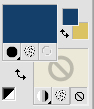
19. Attiva lo strumento forma predefinita "elisse" e configura come sotto:

20. Traccia un cerchio sulla tag (non importa la dimensione).
21. Inserisci i seguento valori:

non cliccare sul bottone verde!
22. Oggetti/Allinea/Centra nella tela.
23. Attiva lo strumento testo e configura con il font fornito "GardenDingbats": dimensione 80 px - crea come vettore.
Puoi anche usare un altro Dingbat, ma dovrai cambiarne la dimensione.
24. Livelli/Nuovo livello raster.
Nella tavolozza dei materiali inverti di nuovo i colori e chiudi il colore di primo piano.
Posiziona la punta della freccia del tuo mouse sul cerchio restando sempre sul nuovo livello
e quando ottieni il simbolo indicato sotto, fai clic col tasto sinistro:
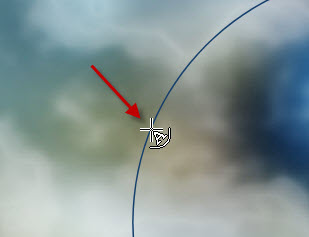
A te scegliere le lettere della tastiera che danno dei motivi che ti piacciono.
Infine Livelli/Converti in livello raster.
25. Posizionati sul livello vettoriale del tuo cerchio.
Attiva lo strumento bacchetta magica configurato come sotto:

Clicca all'interno del cerchio.
Chiudi la visibilità di questo livello.
26. Posizionati sul nuovo livello che si trova sopra:
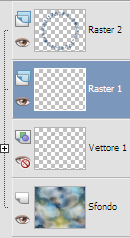
27. Riempi la selezione con il tuo colore scuro (per me blu).
28. Selezione/Modifica/Contrai di 4 px.
Premi il tasto Canc della tua tastiera.
Deseleziona tutto.
29. Facoltativo: Effetti/Plug in/Mura's Seamless/Emboss at Alpha con la configurazione predefinita.
30. Perchè il cerchio non tocchi le tue lettere fai:
Immagine/Ridimensiona al 95% (tutti i livelli non spuntato).
31. Posizionati sul livello che sta in cima (il testo).
Facoltativo: Effetti/Plug in/Mura's Seamless/Emboss at Alpha con la configurazione predefinita.
32. Livelli/Unisci/Unisci giù.
Se hai avuto problemi con i punti da 18 a 32 puoi usare il mio livello allegato "fairymist_valentine_cercle_et_lettres".
33. Posizionati sul livello di sfondo.
Apri il tube "fairymist_valentine_stars". Modifica/Copia e incolla come nuovo livello.
34. Posizionati sul livello che sta in cima (cerchio e lettere).
Con la bacchetta magica configurata come in precedenza, clicca all'interno el cerchio.
35. Selezione/Modifica/Espandi di 2 px.
36. Livelli/Nuovo livello raster.
Livelli/Disponi/Sposta giù.
37. Apri l'immagine "fairymist_valentine_paysage" o altra immagine di tua scelta su cui hai fatto una selezione rotonda.
38. Modifica/Copia e incolla nella selezione.
Deseleziona tutto.
39. Io ho cambiato la modalità di miscelatura del livello da normale a luce diffusa.
Facoltativo: Livelli/Duplica.
40. Posizionati sul livello che sta in cima.
Riprendi il tuo tube principale (per me "au clair de la lune-art").
41. Modifica/Copia e incolla come nuovo livello.
Posiziona bene come da lavoro finale.
42. Effetti/Effetti 3D/Sfalsa ombra: 4 / 4 / 60 / 20 / colore #000000.
43. Apri il tube "dentelle" o altro tube di tua scelta.
44. Modifica/Copia e incolla come nuovo livello.
45. Io ho spostato il tube in questo modo:
Effetti/Effetti d'immagine/Scostamento: orizz. -387 / vert. 0 / personalizzato e trasparente.
46. Livelli/Duplica. Immagine/Rifletti.
47. Assicurati che tutto sia ben posizionato.
Immagine/Aggiungi bordatura simmetrica di 4 px colore tuo scuro (per me #173f6b).
48. Livelli/Innalza livello di sfondo.
49. Immagine/Dimensione tela:
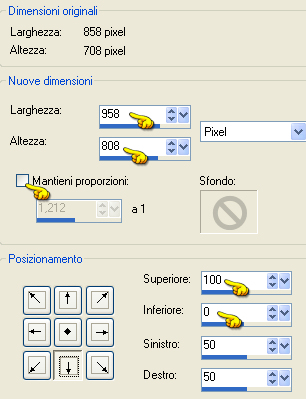
50. Livelli/Nuovo livello raster.
Selezione/Seleziona tutto.
51. Livelli/Disponi/Sposta giù.
52. Riprendi l'immagine jpeg del tuo sfondo (salvata al punto 17).
53. Modifica/Copia e incolla nella selezione.
Deseleziona tutto.
54. Posizionati sul livello che sta in cima.
55. Configura la tavolozza dei materiali come sotto:
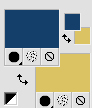
56. Configura lo strumento testo con il font fornito "PattyDay": dimensione 90 px - larghezza pennellata 2 - crea come vettore.
Scrivi "A MA VALENTINE" in lettere maiuscole o altro testo di tuo scelto.
57. Posiziona questo testo in alto.
58. Facoltativo: Con lo strumento penna ho aggiunto dei tratti tra le lettere.
(Ho allegato al materiale il mio livello "fairymist_valentine_titre").
59. Apri il tube "fairymist_valentine_noeud" o altro tube di fiocco di tua scelta.
60. Modifica/Copia e incolla come nuovo livello.
Posiziona in alto a sinistra.
61. Livelli/Duplica. Immagine/Rifletti.
62. Livelli/Unisci/Unisci giù per due volte (in modo che le lettere e i fiocchi siano sullo stesso livello).
63. Effetti/Effetti 3D/Sfalsa ombra: 1 / 1 / 47 / 1 / colore #000000.
64. Aggiungi la tua firma.
65. Immagine/Aggiungi bordatura simmetrica di 10 px colore di tua scelta (#ffffff per me):
66. Ridimensiona se necessario (io ho ridimensionato a 700 px di altezza) e salva in jpeg.
Altra versione con tube di Jhanna e background di Sternenfee59
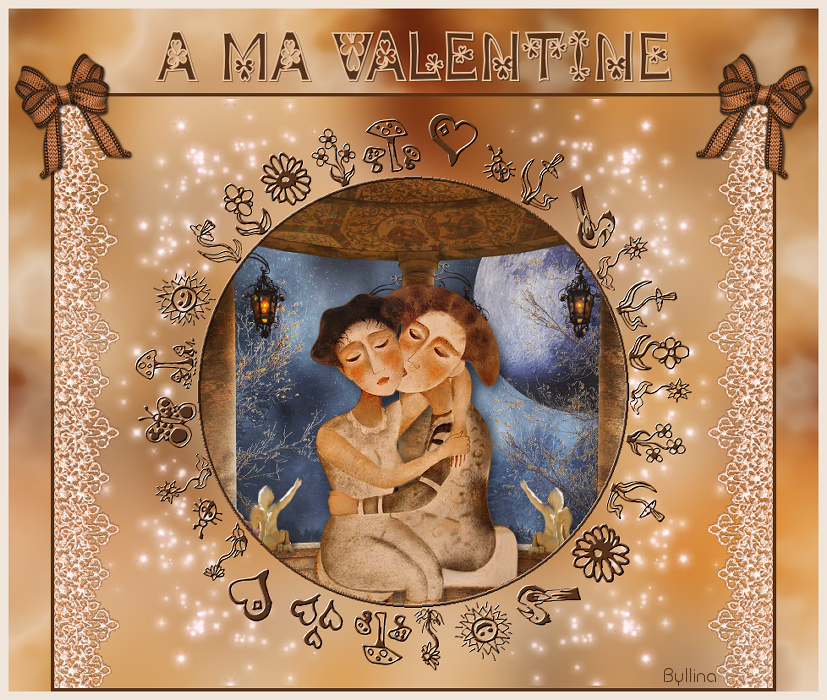
La versione di Annelie - Grazie

Tutorial tradotto da Byllina l'8 febbraio 2014
e registrato su TWI

Tradotti Michèle
Home
|